Comment masquer un dossier / fichier dans votre Android sans aucune application tierce
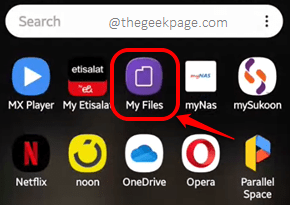
- 3997
- 407
- Clara Nguyen
Tout le monde a des secrets et il est très évident que nous pourrions vouloir masquer ou un inconnu certains fichiers ou dossiers dans nos appareils Android, pour les protéger contre les autres. Quand une telle exigence vient, la plupart du temps, tout le monde pense que cela ne peut pas être fait avec les fonctionnalités intégrées qu'Android possède et va généralement avec certaines applications tierces. Mais est-ce vraiment la réalité? Définitivement nop! Il existe un moyen d'utiliser lesquels vous pouvez facilement et rapidement masquer ou un défavoir des fichiers / dossiers dans votre appareil Android sans aucune application externe.
Lisez la suite, pour savoir comment maîtriser cette astuce simple de la manière la plus simple!
Note: Pour expliquer les étapes de cet article, nous avons utilisé un Samsung appareil. En fonction du modèle et de la version du système d'exploitation de votre téléphone, les images et les étapes peuvent varier légèrement de celles indiquées. Si vous rencontrez des difficultés à déterminer les paramètres / chemins requis, faites-le nous savoir dans la section des commentaires, nous ne sommes toujours qu'un commentaire.
Section 1: Comment masquer un dossier ou un fichier
Étape 1: Ouvrez le tiroir des applications, trouver et cliquer sur le Mes dossiers application.
Note: En fonction de votre téléphone, vous pourriez avoir Gestionnaire de fichiers ou une autre application similaire à la place, pour gérer vos fichiers et dossiers.
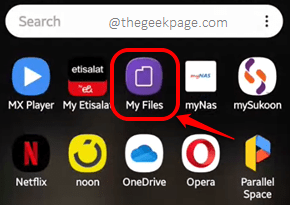
Étape 2: Maintenant sur le Mes dossiers écran, cliquez sur le Stockage interne carreau comme indiqué ci-dessous.
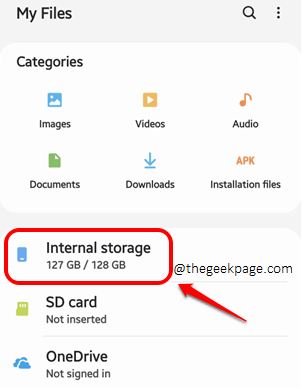
Étape 3: Si vous avez déjà un dossier ou un fichier que vous souhaitez masquer, Vous pouvez tout de suite passer à l'étape 6. Ou si vous souhaitez créer un dossier ou un fichier, puis le masquer, vous devez cliquer sur le 3 points verticaux icône présente dans le coin supérieur droit de votre écran.
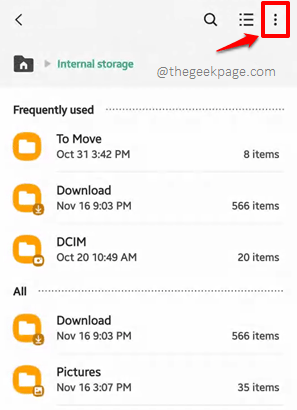
Étape 4: Dans le petit menu qui se développe, cliquez sur le Créer le dossier option.
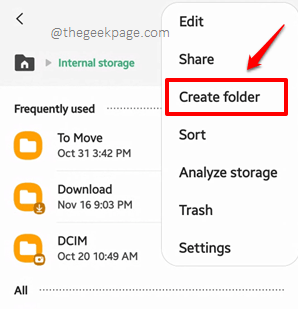
Étape 5: Sur la petite fenêtre qui apparaît, taper un nom pour votre dossier. J'ai donné le nom de mon dossier comme mon La page geek. Une fois terminé, frappez le Créer bouton.
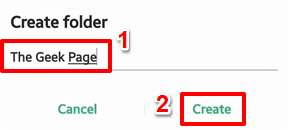
Étape 6: Appuyez sur le dossier que vous souhaitez cacher puis cliquez sur le 3 points verticaux icône présente dans le coin supérieur droit de l'écran.
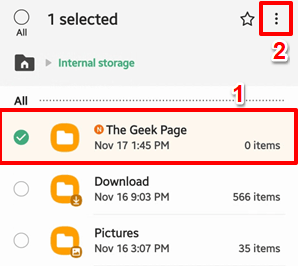
Étape 7: Comme suivant, frappez le Renommer option.
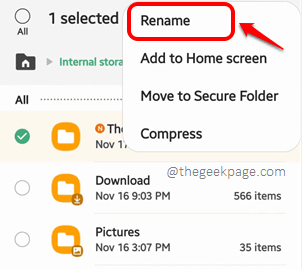
Étape 8: Maintenant, Ajouter un point (.) au début du nom de fichier / dossier. Frapper le Renommer bouton une fois que vous avez terminé. Vous pouvez vous référer à la capture d'écran ci-dessous si vous avez des préoccupations.
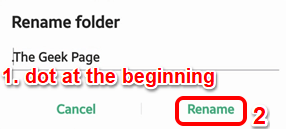
Étape 9: C'est ça. Votre fichier / dossier seront désormais masqués lorsque vous avez ajouté un point (.) au début de son nom. Apprécier!
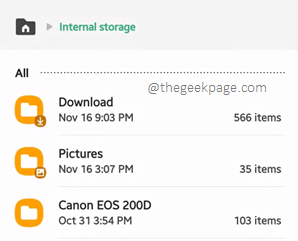
Section 2: Comment intester un dossier ou un fichier
Craignant que votre fichier / votre dossier soit caché pour toujours et vous ne pourrez jamais le voir jamais? Ne vous inquiétez pas, nous sommes ici pour vous aider.
Étape 1: Lancez le Mes dossiers application à nouveau et cliquez sur le 3 points verticaux icône en haut à droite de l'écran.
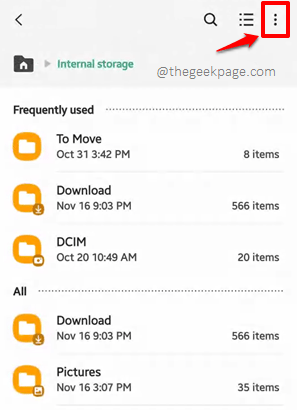
Étape 2: À partir des options de paramètres qui se développent, cliquez sur celui qui dit Paramètres.
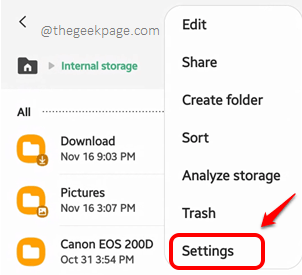
Étape 3: Maintenant sur le Paramètres de mes fichiers écran, trouvez une option nommée Afficher les fichiers système cachés. Vous devez tourner le bouton de basculement associé à cette option pour Sur État.
Une fois terminé, frappez le dos bouton situé au coin supérieur gauche de l'écran.
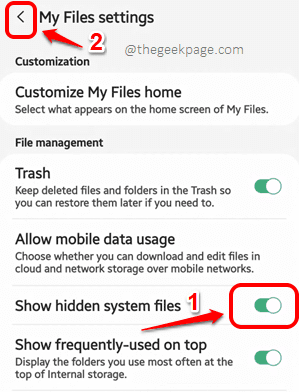
Étape 4: Maintenant, encore une fois, votre dossier sera visible. Appuyez sur longue Pour le sélectionner, puis appuyez sur le 3 points verticaux icône dans le coin supérieur droit une fois de plus.
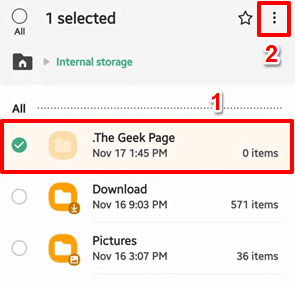
Étape 5: D'après les options dont vous disposez, appuyez sur le Renommer option.
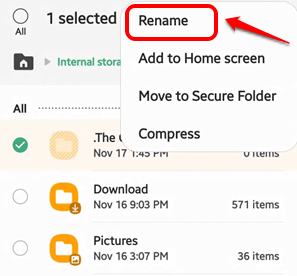
Étape 6: Maintenant, sur le Renommer le dossier fenêtre, Retirez le point (.), à partir du début du nom de fichier / dossier, que vous avez ajouté plus tôt.
Frapper le Renommer bouton pour confirmer le changement.
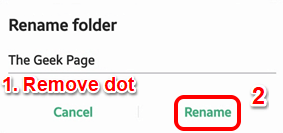
Étape 7: C'est ça. Votre dossier / fichier est maintenant bien inhabituel.
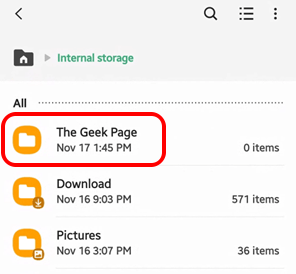
Veuillez nous dire dans la section des commentaires si vous pouvez masquer avec succès des dossiers / fichiers unis, sur votre appareil Android, en suivant les étapes de notre article.
Revenez pour des astuces techniques plus utiles, des conseils, des how-tos, des solutions et des hacks.
- « Comment réinitialiser le mot de passe Instagram à partir de l'application mobile et de la version Web
- Comment activer le verrouillage des empreintes digitales pour WhatsApp sur Android sans aucune application tiers »

